Az egyedi csengőhang létrehozása nagyszerű módja annak, hogy személyre szabja telefonját. Rég régen az egyéni csengőhangok telefonon történő letöltésének egyetlen módja az volt, hogy megvásárolta őket a szolgáltatótól. Körülbelül 1-2 dollárnál ez a módszer ma is opció, de szerencsére most ingyen létrehozhatja a csengőhangokat, és betöltheti azokat készülékére.
Ezzel az önálló módszerrel bármelyik hangot csengőhanggá alakíthatja - a kedvenc daljának bármely része.
Van egy jobb módja: Tudod, hogy csengőhangokat is készíthet a számítógépen, és átviheti az iPhone-jára? Bármely hangot felvehet, és elkészítheti zenei remekműveit, majd a telefonját a zsebében csengőhanggá konvertálhatja. Könnyedén lejátszhat bármilyen nem védett zeneszámot a készüléken, és csengőhangokat készíthet belőlük.

FoneTrans az iOS számára csengőhang-átviteli és -készítő eszközként működhet, amely segít az iPhone és a Mac vagy a PC csengőhangjainak szabadon történő készítésében és átadásában.
Felvehet csengőhangokat az iPhone-ra, leszerezheti a csengőhangokat az iPhone készülékektől, vagy exportálhat csengőhangokat az iTunesba és a számítógépre, vagy akár át is helyezheti az iTunes könyvtárát egy új számítógépre. Mindezeket a műveleteket a FoneTrans az iOS számára. Tehát abban az esetben, ha egynél több fájlt szeretne konvertálni, amelyet az iPhone csengőhangként szeretne használni, a FoneTrans az iOS számára határozottan jó választás.
A szoftver támogatja az egyéb Apple eszközöket, mint például az iPod és az iPad. Ez azt jelenti, hogy zenét továbbíthat az iPadről a Mac-re, a zenét az iPodról a Mac-re és így tovább.
A csengőhang kivételével a FoneTrans lehetővé teszi a felhasználók számára, hogy más adatokat, például: zene, képek, Kapcsolatok, üzenetek, videók, könyvek, filmekStb
1 lépés Töltse le a Csengőhang készítő eszköz és kövesse az utasításokat a telepítéshez. Ezután csatlakoztassa az eszközt. Kattints hozzáad opciót, és kiválaszthatjuk azt a zenét, amelyet csengőhanggá szeretnénk alakítani.
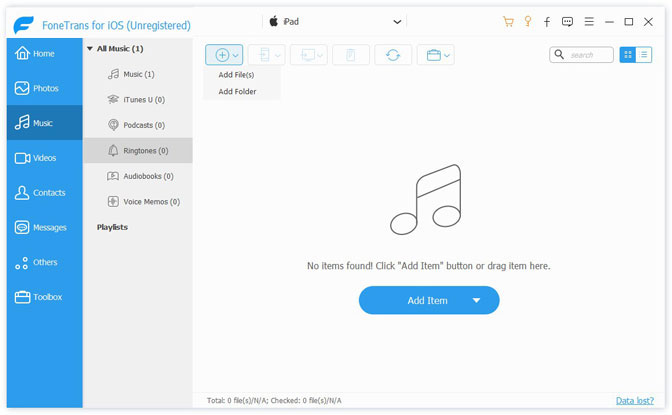
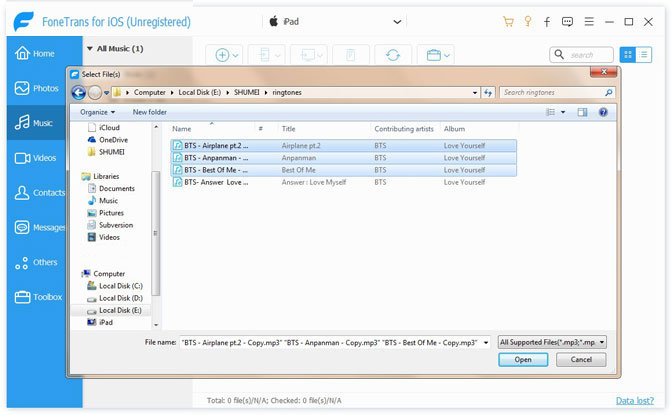
2 lépés Akkor a szoftver két választási lehetőséget kínál: Közvetlen konvertálás hibabeállításokkal or Nyissa meg a Csengőhang készítőt az egyedi konvertáláshoz. Az első választás azt jelenti, hogy a teljes dal MP3 formátumot konvertál M4R formátumba, a másik pedig azt, hogy audiofájlt válasszunk a dalból. Válassza ki a második lehetőséget, majd kattintson a gombra OK.
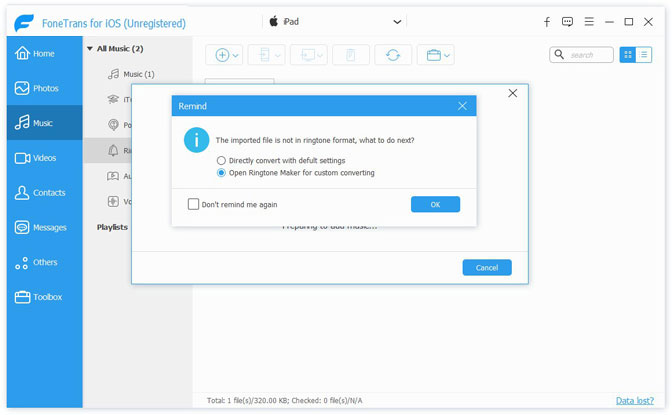
Lépés 3. Válassza ki manuálisan a hangfelvételt, vagy adja meg közvetlenül a kívánt hangklip kezdési és befejezési időpontját, és hajtson végre néhány beállítást. Ezután ellenőrizze a Hozzáadás az eszközhöz opciót, és válassza ki a mentett címet. Kattints GenerálásaA szoftver az MP3 formátumú dalokat M4R-re konvertálja, és a készülékeinken és a PC-n is megtalálható.
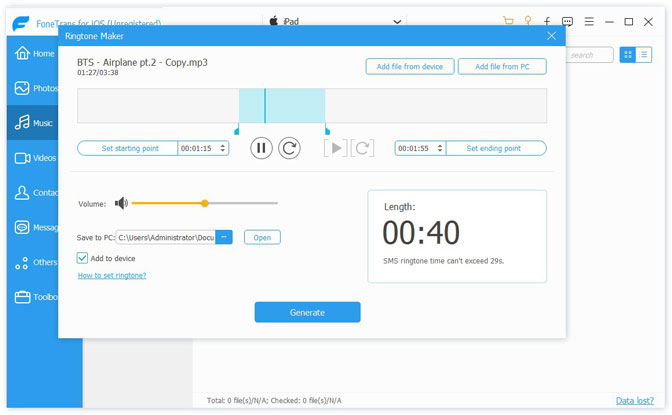
Tipp: Ha másik iOS-eszközre kíván áthelyezni, közvetlenül csatlakozzon a számítógéphez, és telefonon használja a telefont FoneTrans. A műveleti lépésekre hivatkozhat csengőhangok átvitele iPhone-ról iPhone-ra
Az iTunes használata esetén azonban a csengőhangot iTunesba is exportálhatja, így az iTunes-on is működhet.
1 lépés Ellenőrizd a ringtones, majd kattintson a gombra exportálni az iTunesba.
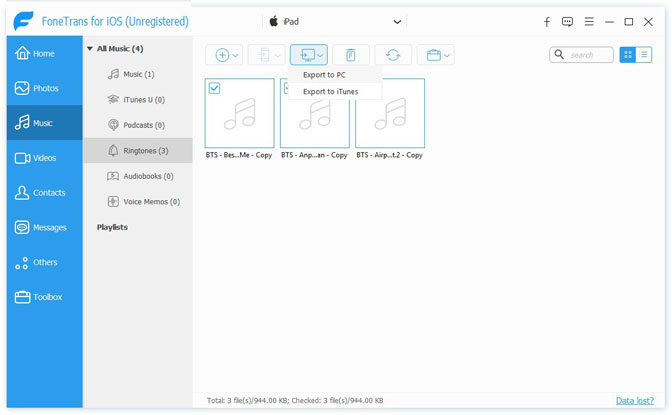
2 lépés Ezután láthatjuk a teljes emlékeztető ablakot, majd megtalálhatjuk a csengőhangokat az iTunesban.
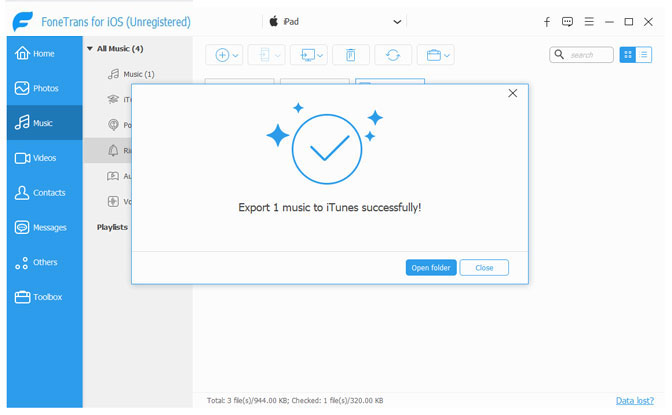
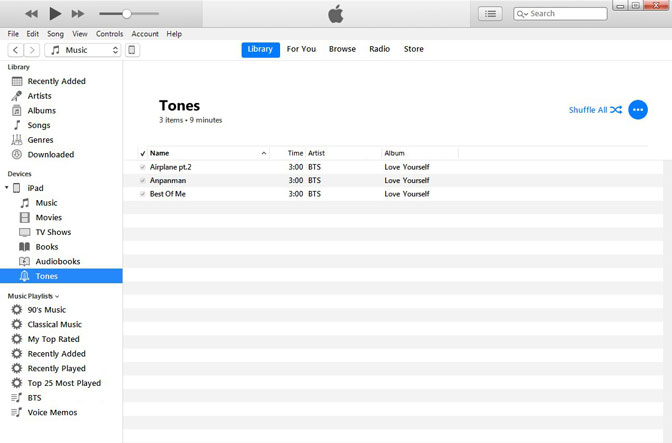
Adja hozzá a letöltött vagy létrehozott m4r formátumú csengőhangot az iTunes könyvtárhoz, majd az iTunes automatikusan szinkronizálja az eszközt. Vagy használjon olyan harmadik féltől származó szoftvereket, mint a FoneTrans az iOS-hoz, hogy csengőhangokat adjon a készülékéhez.
Akkor hogyan lehet beállítani a csengőhangot?
Lépés 1. Először is, kinyit az iPad és nyissa meg Beállítás, Érintse meg a gombot hangok opció, és az iPhone működése érintse meg Hangok és Haptics. Akkor láthatjuk a Csengőhang, Szöveghang, Új üzenet hang és sok lehetőséget, módosíthatjuk ezeket a beállításokat, hogy mindegyik egyedi csengőhang legyen.
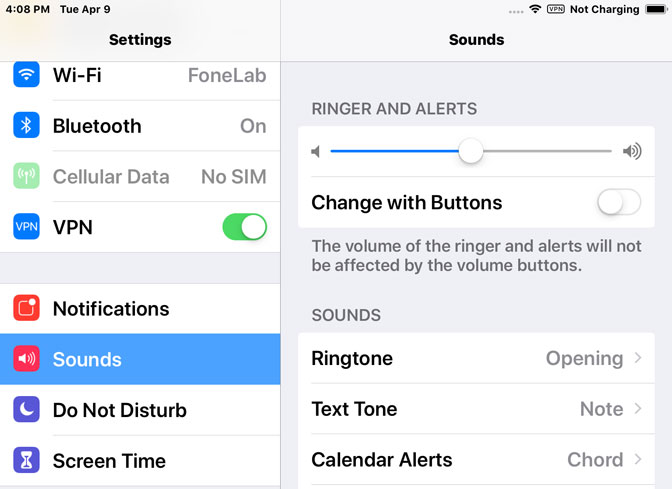
2 lépés Az egyéni csengőhangok a lista tetején jelennek meg, mindenekelőtt a telefonhoz mellékelt szabványos csengőhangoknál. Koppintson a bejövő hívás csengőhangjára, és a hívó csengőhangja beállítódik, miután a jobb oldalon megjelenik az ellenőrzés.
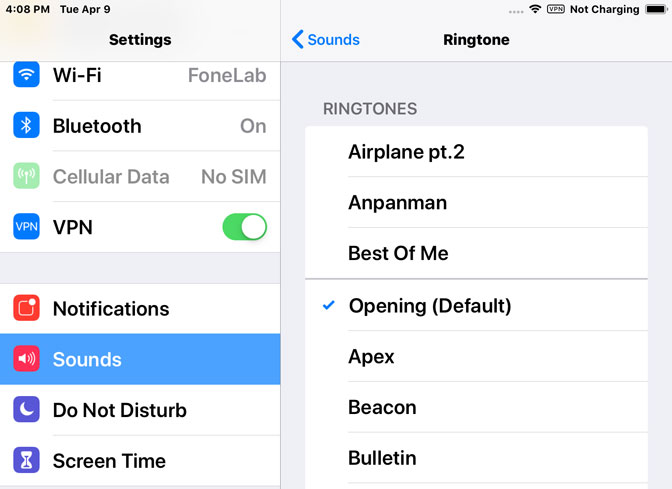
Azt is beállíthatjuk a Csengőhang or Szöveghang egy adott kapcsolattartó számára. Először keresse meg a személyt a Névjegyzékben, majd finoman kattintson szerkesztése a jobb felső sarok. Koppintson a Csengőhang vagy Szöveghang és válasszon egy új hangot.
Az Android csengőhang beállításának lépései nem lehetnek túl nehézek, csak néhány egyszerű művelet. Kövesse az alábbi lépéseket, és beállíthatja a csengőhangot anélkül, hogy túl sok időt költene.
1 lépés Kattintson az Beállítás ikon, válassza ki Hangok és rezgés, majd érintse meg a gombot Csengőhang opciót.
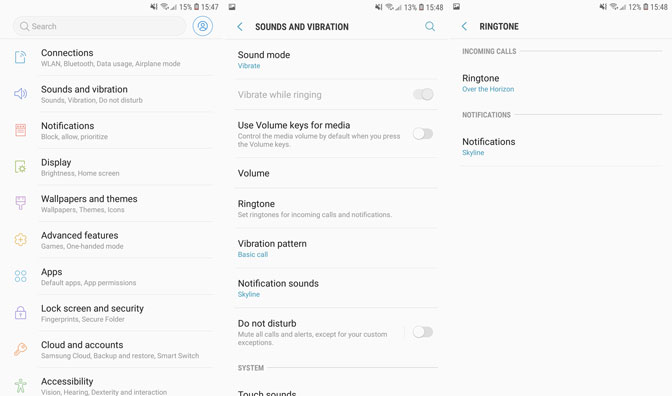
2 lépés választ ADD a jobb felső sarokban válassza ki a kívánt zenét, kattintson a gombra csinált, akkor sikeresen beállítottuk a csengőhangot.
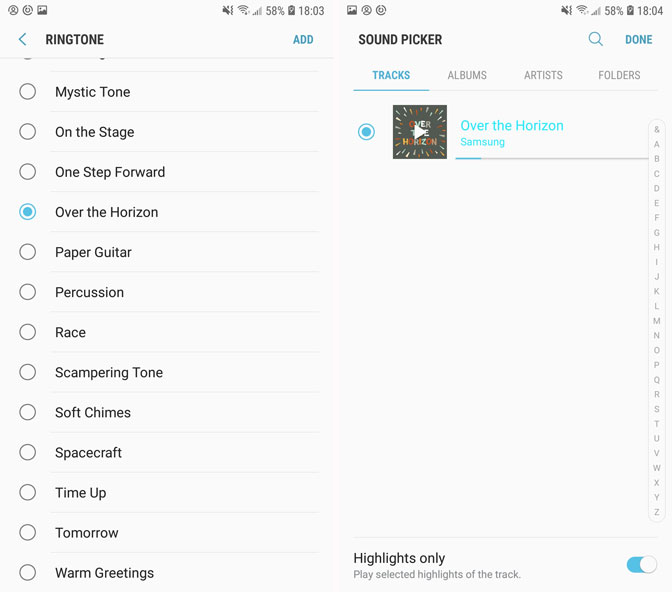
Egyéni csengőhang hozzáadása extra személyes szintet ad az iPhone-hoz vagy iPad-hez, és ezeket a módszereket pontosan hozzáadhatja.
FoneTrans az iOS számára Csak néhány percet vesz igénybe, hogy hozzáadjon egy dalt az iPhone-hoz vagy az iPad-hez, módosítsa azt csengőhangnak megfelelőbbre, és szinkronizálja azt iPhone vagy iPad készülékével. Nincs ok arra, hogy legalább nem próbálja ki!
FoneTrans az iOS számára egy egyszerű, okos és gyors módja a mozgatásnak és a mozgatásnak a tartalom átvitele az iOS-eszközről az iTunes könyvtárába, számítógépére vagy más iOS eszközre.
Ha bármilyen rejtvénye vagy javaslata van, üzenetet hagyhat nekünk.